Содержание
- 2. План Что такое Maemo Программирование под Maemo Работа в Scratchbox-е Простой пример Рисование в окне Работа
- 3. Что такое Maemo Maemo – это платформа для мобильных устройств основанная на Debian (www.maemo.org) Устройства на
- 4. Какие есть версии Предыдущая – 4 (Diablo) Библиотека GUI: GTK Интерфейс: стилус Текущая – 5 (Fremantle)
- 5. Целевое устройство N900 Умеет звонить Линукс внутри Многозадачность WiFi, bluetooth GPS Сенсоры Интерфейс: палец + стилус
- 6. Программирование под Maemo: особенности Мобильное устройство Маленький экран Интерфейс: палец/стилус Сенсоры Как облагородить интерфейс? Библиотека Hildon
- 7. Программирование под Maemo: инструменты Требуется Основанный на Debian дистрибутив Linux Scratchbox – набор инструментов для кросс
- 8. Программирование под Maemo: связь с устройством Копирование файлов по USB на встроенную флешку (/home/user/MyDocs) USB Networking
- 9. Работа в scratchbox - 1 Используются два окружения X86 для разработки, тестирования и отладки ARM для
- 10. Работа в scratchbox - 2 Запуск графического приложения в терминале 1 $ Xephyr :2 -host-cursor -screen
- 11. Простой пример #include int main(int argc, char *argv[]) { GtkWidget *window; hildon_gtk_init (&argc, &argv); g_set_application_name ("Simplest
- 12. Как собрать в Scratchbox $ /scratchbox/login [sbox-FREMANTLE_X86: ~] > gcc –o hello_world `pkg-config --libs --cflags hildon-1`
- 13. Усложненный пример - 1 Цель: написать приложение для рисования Потребуется: Создать главное окно программы Создать область
- 14. Рисование в окне: функция main #include int main (int argc, char **argv) { // Здесь идет
- 15. Рисование в окне: обработка событий static gboolean button_press_event( GtkWidget *widget, GdkEventButton *event ) { if (event->button
- 16. Усложненный пример - 2 Цель: написать приложение с кнопками Потребуется Разобраться с расположением элементов Создать необходимый
- 17. Работа с диалоговым окном int main (int argc, char **argv) { // Инициализационная часть . .
- 18. Что еще не рассмотрено Элементы управления GtkRadioButtons Меню (HildonAppMenu) Диалоги (HildonNote, HildonBanner, HildonPickerDialog, HildonWizardDialog) Работа в
- 19. Ссылки Главная ссылка :) www.maemo.org Руководство для разработчиков Maemo http://wiki.maemo.org/Documentation/Maemo_5_Developer_Guide Туториал по GTK для новичков http://zetcode.com/tutorials/gtktutorial/
- 21. Скачать презентацию
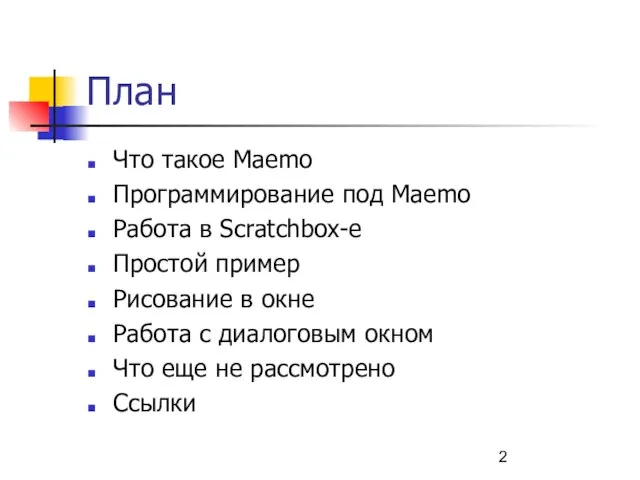

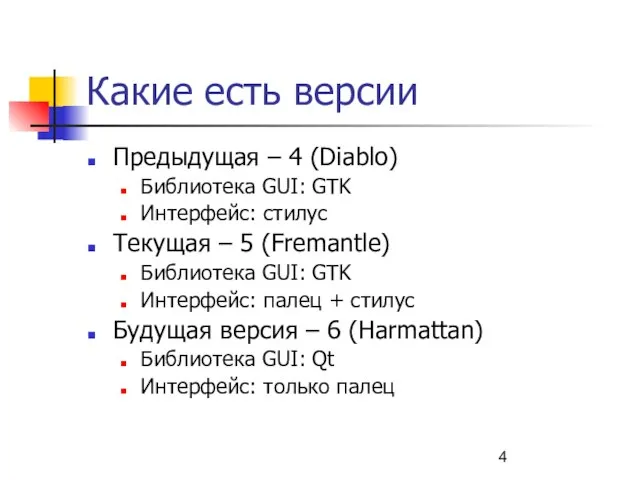


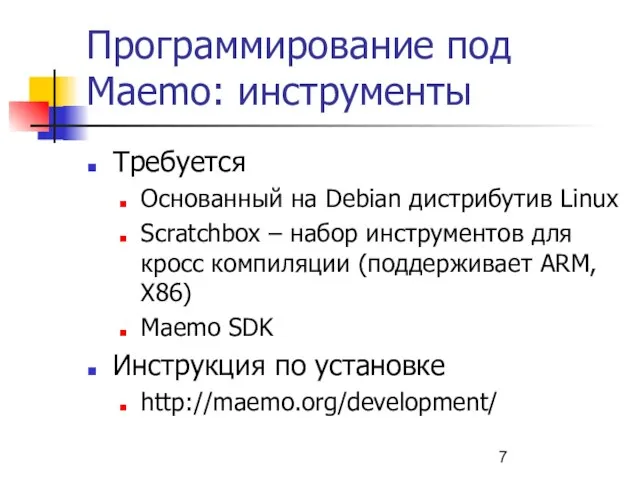


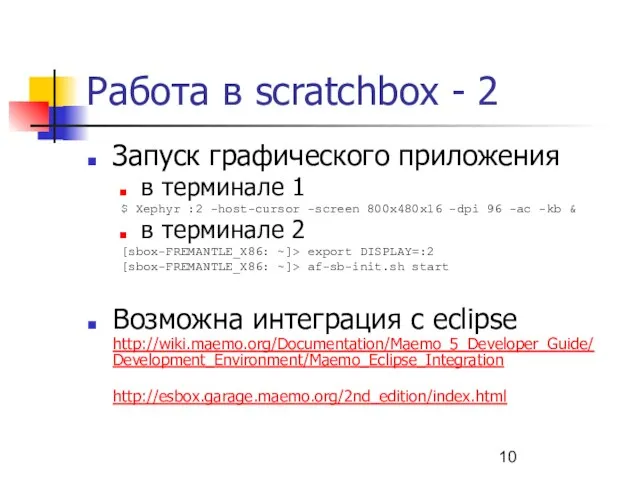
![Простой пример #include int main(int argc, char *argv[]) { GtkWidget *window; hildon_gtk_init](/_ipx/f_webp&q_80&fit_contain&s_1440x1080/imagesDir/jpg/460676/slide-10.jpg)
![Как собрать в Scratchbox $ /scratchbox/login [sbox-FREMANTLE_X86: ~] > gcc –o hello_world](/_ipx/f_webp&q_80&fit_contain&s_1440x1080/imagesDir/jpg/460676/slide-11.jpg)

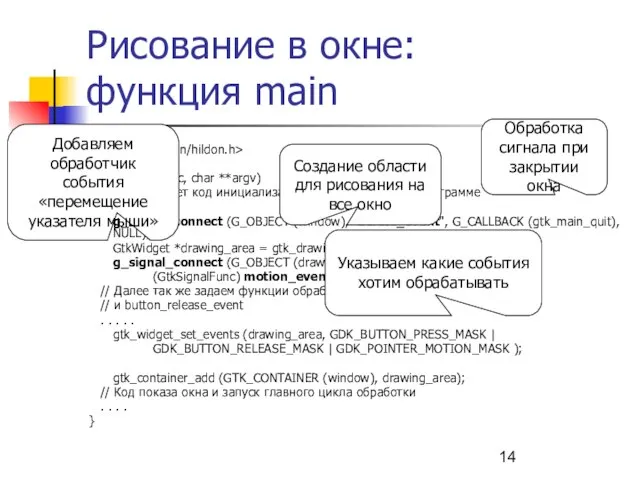
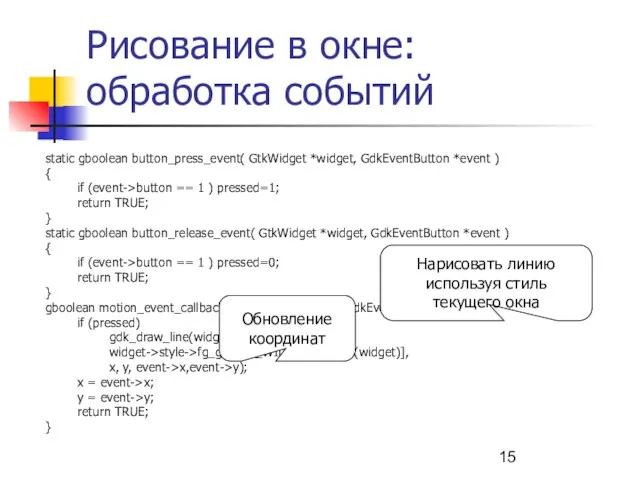

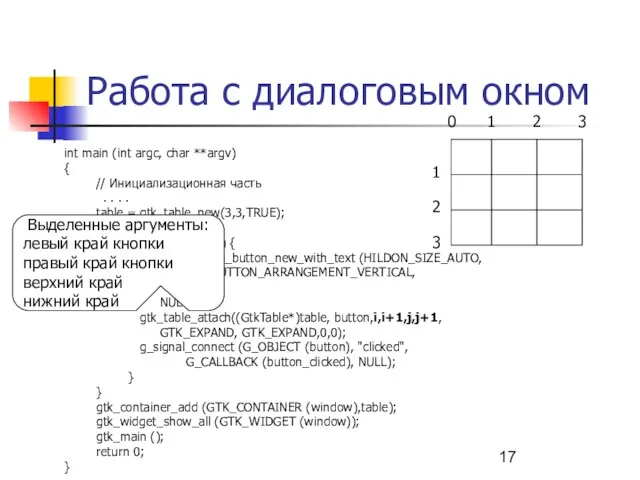

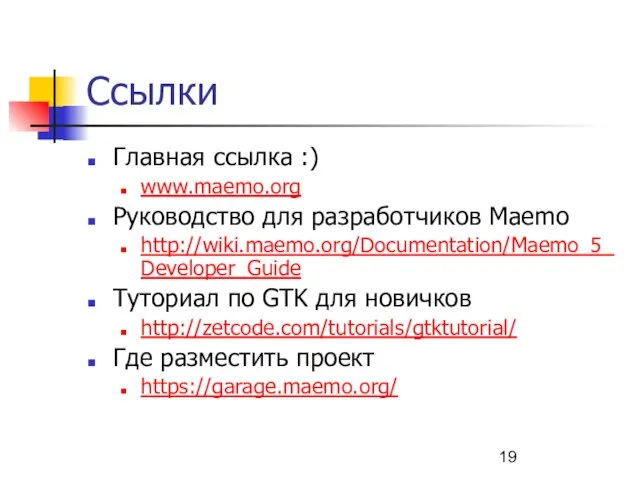
 Настольные спортивные игры Керлинг Матрешки и Эластик
Настольные спортивные игры Керлинг Матрешки и Эластик Скандинавские боги. Один
Скандинавские боги. Один Формы и технологии организации образовательного процесса стимулирующие учебную мотивацию в начальных классах
Формы и технологии организации образовательного процесса стимулирующие учебную мотивацию в начальных классах Презентация на тему ОРИЕНТИРОВАНИЕ
Презентация на тему ОРИЕНТИРОВАНИЕ ГДД. Урок 2
ГДД. Урок 2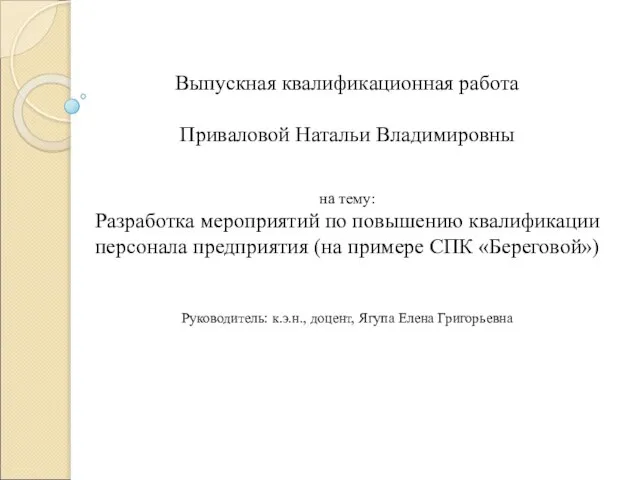 Выпускная квалификационная работаПриваловой Натальи Владимировнына тему:Разработка мероприятий по повышению квалификации пе
Выпускная квалификационная работаПриваловой Натальи Владимировнына тему:Разработка мероприятий по повышению квалификации пе Проект «Поселениям УВПН ЮНЕСКО - современные очистные сооружения»Общественная организация «Бурятское региональное объединени
Проект «Поселениям УВПН ЮНЕСКО - современные очистные сооружения»Общественная организация «Бурятское региональное объединени Урок для 1 класса учитель начальных классов КАЛЬЯНОВА Татьяна Михайловна
Урок для 1 класса учитель начальных классов КАЛЬЯНОВА Татьяна Михайловна Решение экономических задач, Как проблемный метод изучения географии
Решение экономических задач, Как проблемный метод изучения географии Привычки хорошие и плохие
Привычки хорошие и плохие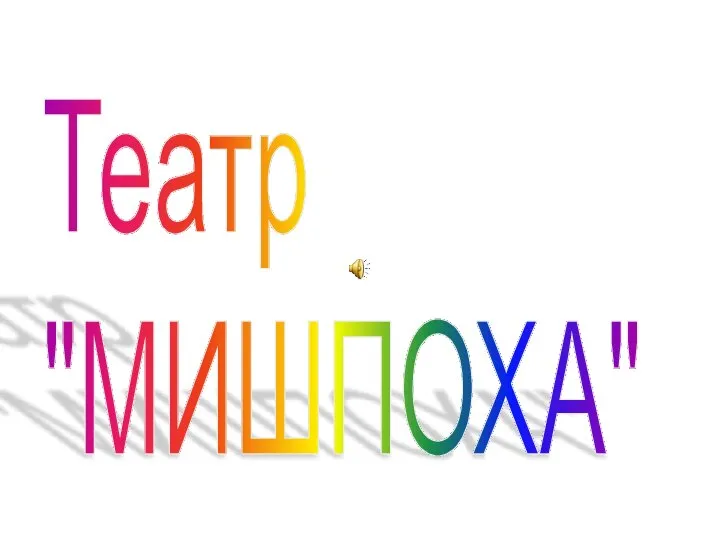 Театр Мишпоха
Театр Мишпоха Интерпретация темы Тайной вечери в искусстве
Интерпретация темы Тайной вечери в искусстве 1665436674429__cyf8gi
1665436674429__cyf8gi Communication in healthcare
Communication in healthcare Брызгалова Ольга Ивановна
Брызгалова Ольга Ивановна Практика увеличения продаж при помощи персональных email-рекомендаций Владислав Флакс
Практика увеличения продаж при помощи персональных email-рекомендаций Владислав Флакс Интерактивные карточки №2
Интерактивные карточки №2 Потребности незрячих и слабовидящих людей и правила корректного общения с ними
Потребности незрячих и слабовидящих людей и правила корректного общения с ними Шашлыки с друзьями
Шашлыки с друзьями Управление качеством продукции на предприятии
Управление качеством продукции на предприятии Современная реклама в интернете
Современная реклама в интернете 20170502_hleb_-vsemu_golova
20170502_hleb_-vsemu_golova МАОУ «СОШ №127 с углубленным изучением отдельных предметов» г. Перми Докладчик: Цейтлина Татьяна Ильинична – директор МАОУ «СОШ
МАОУ «СОШ №127 с углубленным изучением отдельных предметов» г. Перми Докладчик: Цейтлина Татьяна Ильинична – директор МАОУ «СОШ 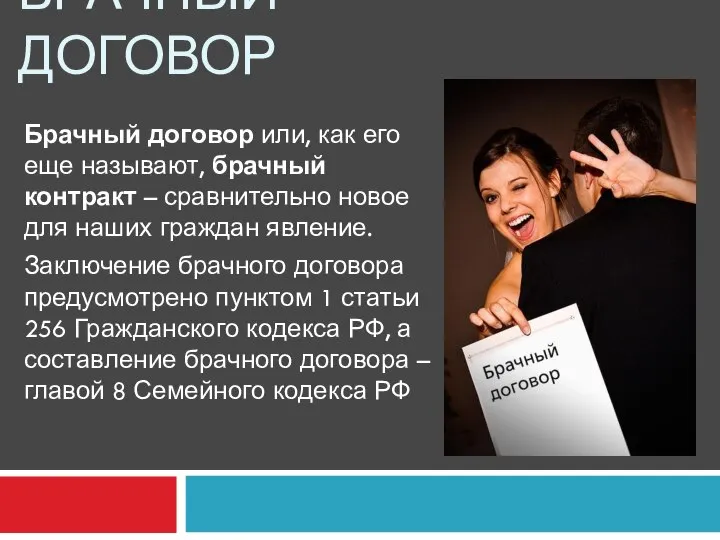 Brachny_dogovor_11_kl
Brachny_dogovor_11_kl Вижу цель – иду к ней
Вижу цель – иду к ней Две звезды
Две звезды Свято-Успенский монастырь
Свято-Успенский монастырь ГАУ РБ Молочная кухня
ГАУ РБ Молочная кухня